[主板/显卡]如何在主板上安装显卡
若您新购买显卡或替换旧显卡,可按照如下步骤安装显卡:
注意:请先确保您的电源已经关闭并将电源线从电源插座移除
目录:
一. 安装显卡
二. 显卡Power connector连接方式
三. Q&A
Q1:移除显卡
Q2:故障排除:插入显卡后开机无显示或显示异常
Q3:如何选择显卡合适的电源
Q4:较重的显卡安装时的保护措施
Q7:若显卡使用过程中出现黑屏,花屏等异常现象,可先确认显卡电源连接线连接处的LED灯是否常亮红灯?
一. 安装显卡:移除机箱盖板,找到主板上的PCIe插槽,正确插入显卡
1.若您是新购买机箱安装显卡,需先依照显卡的安装位置,移除机箱扩充槽上的槽位盖
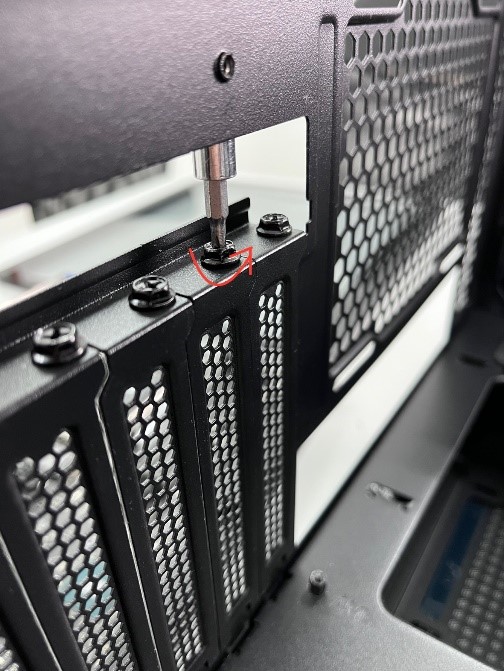
2. 将显卡金手指的凹口对准主板PCIe插槽凸口,垂直向下将显卡推进主板PCIe插槽直到牢牢插入并听到咔哒声,此时主板PCIe插槽卡扣自动锁紧,即显卡已插入插槽
如下举例主板为:ROG MAXIMUS Z690 EXTREME GLACIAL

3. 用螺丝将显卡固定在机箱上

二. 显卡独立的电源接头Power connector连接方式
如果您的显卡具备独立的电源接头(Power connector),请将电源(PSU)的PCIe电源插头连接至显卡的电源接头
如果有配备额外的电源转接线,请确保使用该转接线连接显卡与电源
注意事项:
a.接上电源接头后,需要确认完全接好,所有卡榫有定位到(电源端的接口/显卡端的接口/电源转接线的接口)
有完整连接卡榫:
不完全连接卡榫:
b.若显卡有两个或以上独立的电源插头,请使用独立的系统供电端口连接,不要将同一个供电端口同时连接至两个或以上独立电源插头,如下图所示:
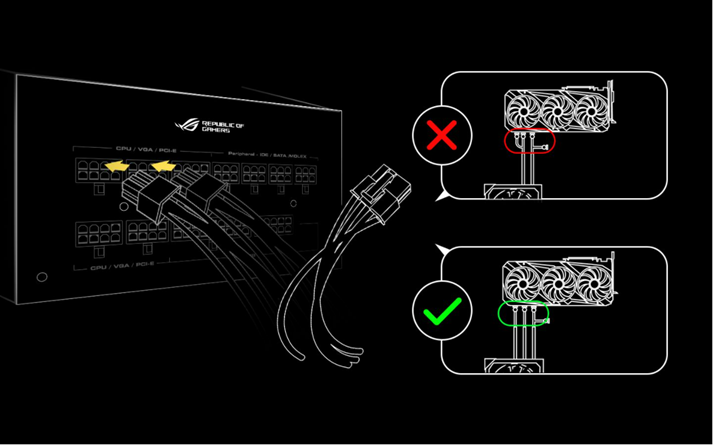
显卡电源接口(Power connector)或电源转接线的连接方式具体可参考如下
.1*16-pin(12+4pin)
.3*8-pin
.2*8-pin
.1*8-pin
.1*8-pin+1*6-pin
.1*6-pin
1*16-pin(12+4pin)
 -->
-->
a. 1*16-pin(12+4pin) to 1*16-pin(12+4pin)

b. 2*8-pin to 1*16-pin(12+4pin)

c. 2*8-pin to 1*16-pin(12+4pin) 转接线

d. 3*8-pin to 1*16-pin(12+4pin) with adapter cable

e. 4*8-pin to 1*16-pin(12+4pin) 转接线

3*8-pin

2*8-pin

1*8-pin

1*8-pin+1*6-pin

1*6-pin

三. Q&A
Q1. 如何从主板PCIe插槽移除显卡?
A1:
1. 移除如上显卡安装步骤4中所接电源(PSU)的PCIe电源插头
2. 移除机箱上固定显卡的螺丝

3.向下按压主板PCIe插槽末端的卡扣
注意:小心使用适当的力度按压卡扣,不要硬拔显卡,避免损伤主板和显卡卡扣 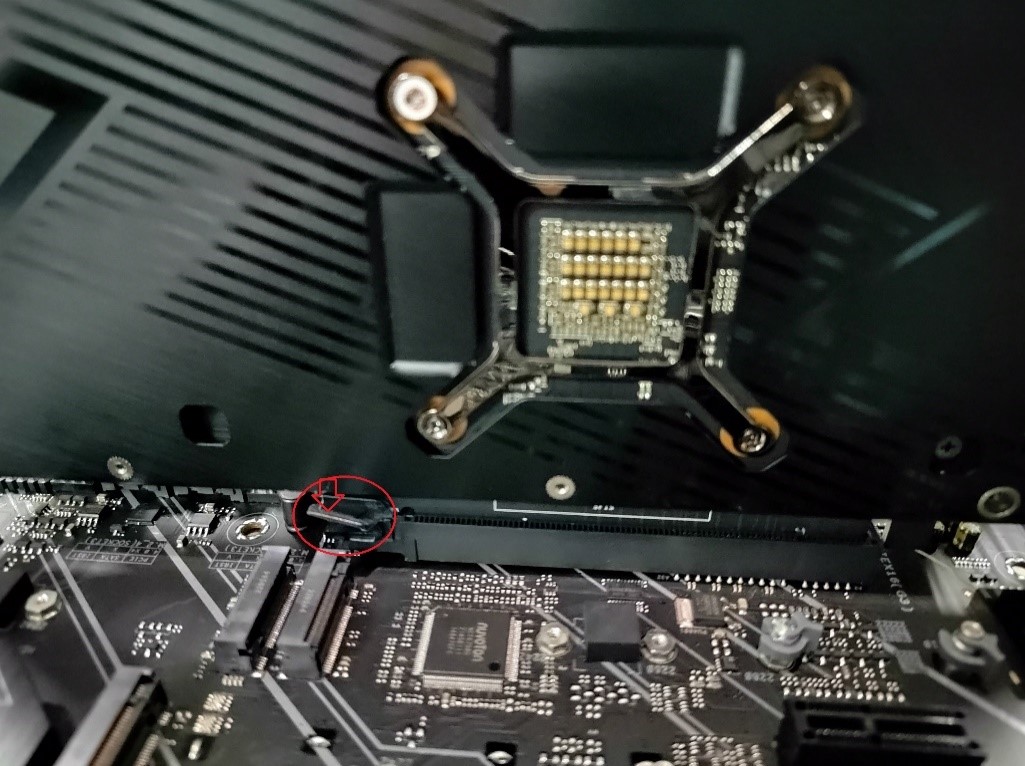
4. 垂直向上移除显卡即可
Q2: 若插入显卡后开机无显示或显示异常,该如何处理?
A2: 您可以移除系统电源线,按照如上步骤重新插拔显卡和电源(PSU)的PCIe电源插头后重新确认,若现象依旧,请参考FAQ:[显卡]无显示或显示异常(花屏)故障排查
A3:您可以按照如下两种方式确认显卡所建议的电源功率,以提高显卡与主板的稳定性
注意:安装或移除显卡时,请确保系统电源线已移除
方式一:
1. 登录华硕官网,在右上角搜索框🔍中输入需要查询的显卡名称并点选
如下举例:ROG-STRIX-RTX4090-O24G-GAMING
2. 在此型号显卡页面,点选[规格参数]

3. 在[建议电源功率]栏位确认您的显卡推荐使用的电源功率,如下图,建议电源功率为850W
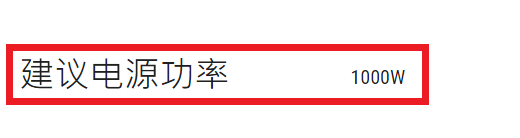
方式二:
1. 登录华硕官网,在右上角搜索框🔍中输入需要查询的显卡名称并点选
如下举例:ROG-STRIX-RTX4090-O24G-GAMING
2. 在此型号显卡页面,点选[服务支持]

3. 在[建议电源供应器]字段确认您的显卡推荐使用的电源功耗,如下图,建议电源为1000W
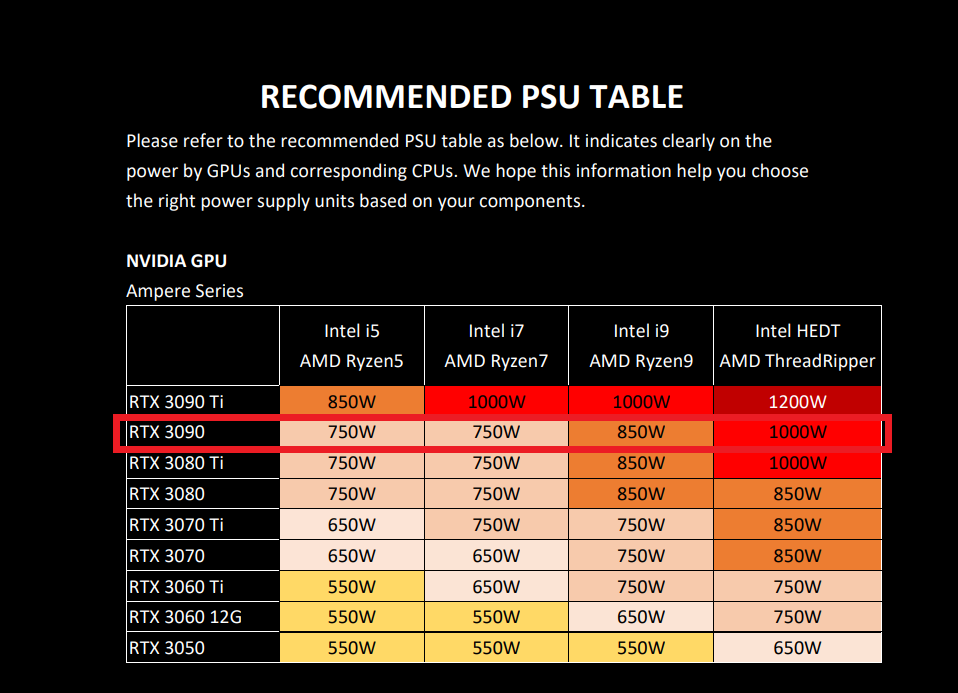
A4:因显卡较重,为防止显卡安装到机箱后在运输中损坏,故建议在运输前,显卡可拆下独立包装。
在使用显卡过程中,若需移动机箱时,请小心避免造成损毁,您也可以在机箱里安装显卡支架增强显卡固定。
显卡支架可参考官网介绍:ROG Herculx Graphics Card Holder
A5:请参考FAQ:[主板]如何安装主板驱动程序与工具
A6:显卡向下插入主板PCIE插槽时,显卡左下方的金属挡板需对准机箱与主板之间的缝隙,不要触碰或撞击到主板表面,避免撞坏主板上的零件
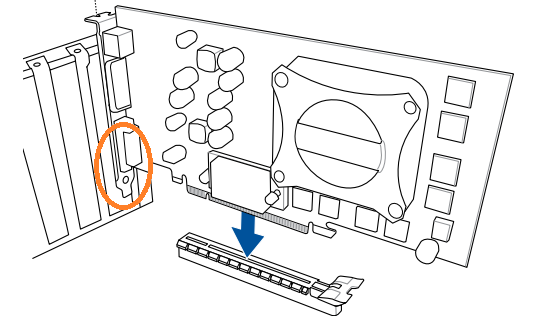
Q7:若显卡使用过程中出现黑屏,花屏等异常现象,可先确认显卡电源连接线连接处的LED灯是否常亮红灯?
A7:请先确认显卡的电源连接线是否已插紧,若已插紧且在系统下,再确认显卡电源连接线连接处的LED灯是否常亮红灯,若在系统下,显卡电源连接线连接处的LED灯常亮红灯,可尝试更换电源连接线再确认